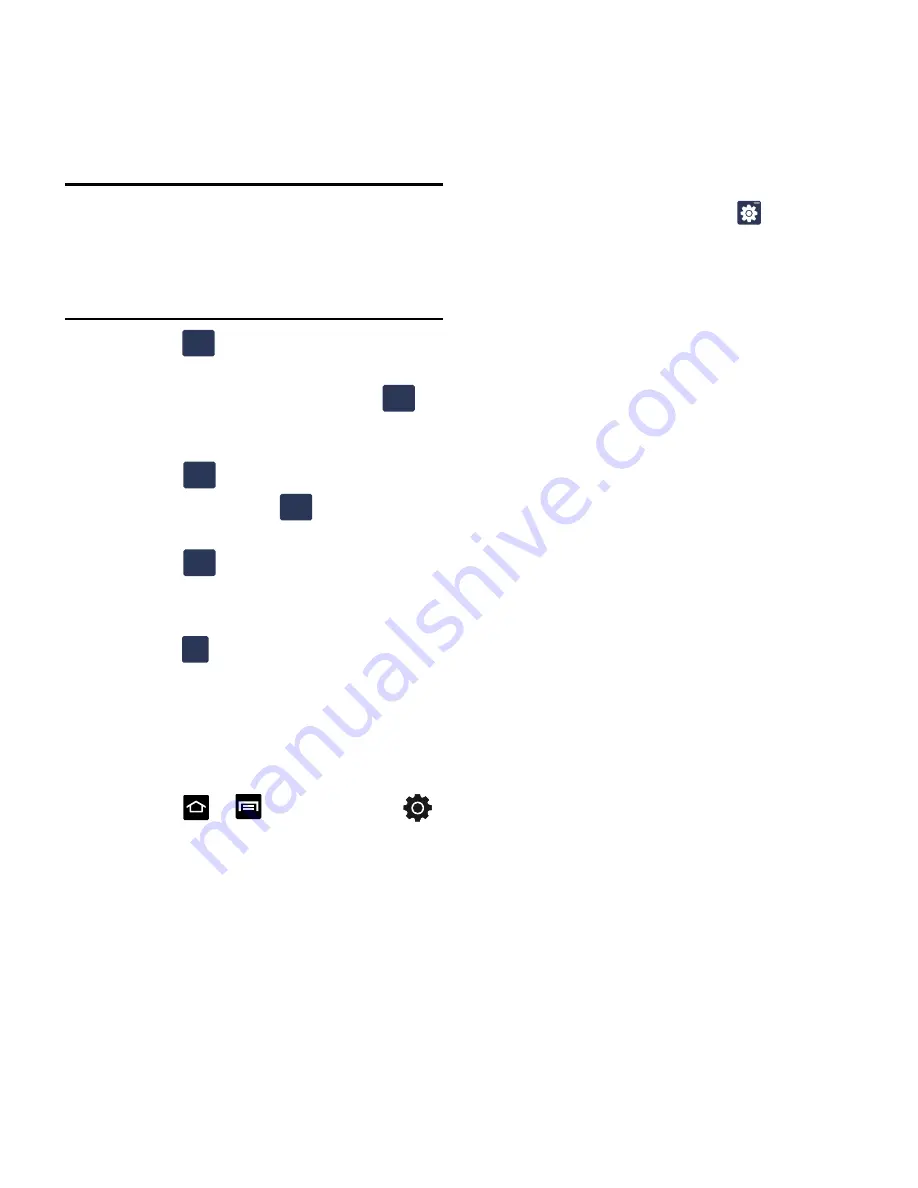
58
¡Importante!:
Para usar el teclado Samsung, el teléfono
debe mantenerse en una orientación
vertical. Si necesita cambiar la orientación
de la pantalla a horizontal, recomendamos
que utilice el teclado QWERTY localizado
debajo de la pantalla.
2.
Pulse en
para configurar el teclado para el
modo de símbolos. Una vez en este modo, el
tipo de introducción de texto mostrará
.
Pulse en número, símbolo o carácter de
emoticón.
3.
Pulse en
para regresar al modo ABC
donde la tecla muestra
.
Para introducir símbolos:
1.
Pulse en
para entrar en el modo
?123
.
2.
Pulse en la tecla de símbolo apropiada.
– o bien –
Pulse en
para seleccionar entre caracteres
de símbolos adicionales.
•
El primer número en esta tecla indica qué página
(1, 2 ó 3) de caracteres adicionales está activa.
Configuración de los ajustes del
teclado Samsung
1.
Presione
➔
y después pulse en
(
Ajustes
)
➔
Teclado e idioma
➔
Teclado
Samsung
.
– o bien –
Desde dentro de una pantalla activa de
introducción texto, pulse en
en la parte
inferior de la pantalla para que aparezca la
pantalla de ajustes del teclado Samsung.
2.
Establezca cualquiera de las siguientes
opciones:
• Tipos de teclados verticales
: le permite elegir una
configuración de teclado (Teclado Qwerty
[predeterminado] o Teclado 3x4).
• Idiomas de entrada
: establece el idioma para la
introducción de texto. Pulse en un idioma en la lista
disponible. El teclado se actualizará según el idioma
seleccionado.
• XT9
: habilita el modo de introducción de texto
predictivo. Es necesario habilitar esto para obtener
acceso a la configuración avanzada.
• Configuración avanzada de XT9
: permite la
configuración de características XT9 más
avanzadas. Para obtener más información, consulte
“Uso del texto predictivo”
en la página 59.
• Deslizamiento por el teclado
: mueve
automáticamente la pantalla en la dirección en que
mueve su dedo sobre la pantalla.
• Uso de mayúsculas automático
: escribe
automáticamente en mayúscula la primera palabra
de cada frase (estilo inglés estándar).
• Entrada de voz
: activa la característica de
introducción por voz. Se trata de una característica
experimental que utiliza la aplicación de
reconocimiento de voz en la red de Google.
• Punto automático
: inserta automáticamente un
punto cuando se pulsa dos veces en la barra
espaciadora.
• Tutorial
: inicia un tutorial breve en pantalla que
explica los conceptos principales relacionados con el
teclado Samsung.
?123
ABC
ABC
?123
?123
1/3






























